现在越来越多公司让员工远距办公(work from home, WFH),或尝试分组在家工作,让将工作电脑带回家,成为不少人的日常。不过在家办公,未必人人都能维持到以往的办事效率。以下提供几个超实用但你可能还不知道的iPhone / iPad / Mac 使用小技巧,可以让苹果用户们在处理各项工作时更有效率,轻松与团队维持紧密的沟通协作,打破距离隔阂。
1.桌面不够用?iPad 就是你的第二显示器
不少上班族的办公桌上有两个萤幕(可能还更多),奈何家中却没有第二个显示器可以让你维持工作效率。,进一步可能影响在家工作的效率。其实 iPad 也可透过「并行」(Sidecar)功能变成你的第二个显示器:只要在你的 Mac上 按下「AirPlay」,iPad 便可变为 Mac 的延伸,像第二个显示器一样使用,桌面空间立即大增!
2.处理文书同时要上网找资料?iPad 也可以
很多人使用电脑的习惯是同步使用多个视窗和应用程式,这种多工(multitasking)的需求其实 iPad 也能胜任。iPad OS 支援的「滑动置前」和「分割显示」功能,可让多个 App 随时待命,滑动一下,即可游走于不同程式或视窗之间。
「滑动置前」(Slide Over):正在开启一个 App 的状态下,从 iPad 画面底部向上滑动召唤 Dock,从 Dock 上选择所需的 App,按着并向上拖移,该 App 便会以悬浮视窗的状态出现,两个 App 便可同时使用。如想更换已置前的视窗,只需轻拨视窗底部,即可选取其他已经开启的 App。
「分割显示」 (Split View):正在开启一个 App 的状态下,从 iPad 画面底部向上滑动召唤 Dock,从 Dock 上选择所需的 App,按着并拖移至画面左或右边,萤幕画面即可分割成两边,拖拉中间的黑线可调整大小的显示方式藉此打开两个不同的 App,或同一个 App 的两个视窗。
3. 同一项工作,于不同装置上继续
「接续互通」功能(Continuity)让用户可在一部苹果装置上开始操作,然后在另一部装置上继续进度,维持效率,不会失去对处理项目的专注。只需将你的装置使用相同的 Apple ID、Wi-Fi、蓝牙和开启「接力」(Handoff)功能,即可体验,
当你在沙发上用 iPad上浏览一个 Safari 网页,然后你回到工作桌前的 Mac,仍可继续刚才的浏览进度,只需按下该 App 的「接力」图像,即可继续先前的操作。Safari、「地图」、「提醒事项」、Pages、Numbers 和 Keynote 等,以及部分第三方厂商的 App 均可使用;通用剪贴簿 —— 在一部装置上复制的文字、影像、相片和影片,可在另一部装置上贴上使用。
4. Mac 上编写文件,iPhone 拍摄配图
假设你正在使用 Mac 的「Pages」制作报告,需要加上一张相片,此时你的 iPhone 或 iPad 便成为你的得力助手:只需于「Pages」点击「插入」,并选择从 iPhone 或 iPad「拍照」,所选装置即自动打开相机功能,拍下的图片便会自动显示到文件上。除了拍照以外,亦可使用你的 iPhone 或 iPad 扫描文件或加入手绘画作。「相机接续互通」功能亦支援 「邮件」、「讯息」、Finder 等等。
5. 善用「檔案」App,实现云端大扫除
你可能没有留意:iPhone、iPad 或 iPod touch 上的「檔案」App,除了显示装置上储存的檔案,你也可以加入你的 iCloud 云碟、Dropbox、Box、OneDrive 或 Google Drive 等云端服务。这个功能强大的 App 不但让你随时利用手机或 iPad 分享 iCloud 檔案、邀请同事协作处理 Pages、Numbers 和 Keynote 文件,它更可充当你的「檔案中央处理器」,让你存取、整合名下所有云端平台,以腾出更多储存空间,「云端大扫除」变得非常方便。
6.iMessage 除了传讯息,还可共享萤幕
iMessage 除可供用户和群组共享文字或语音信息、图片及影片,Mac 版本更可让你与其他成员共享彼此的电脑萤幕,不须安装第三方软体。只需于「讯息」App 内与同样使用 Mac 的朋友开始对话,并于右上角的「详细资料」中选择「共享我的萤幕」或「要求共享萤幕」,你便可以一边作业一边开始语音通话,并可于视窗检视或操作彼此的桌面,无论是同事间讨论专案,或同学合作报告、改功课也非常方便。另外 iMessage 所有信息和附件都会进行点对点加密,只有传送者和接收者才能取用,确保双方隐私。
7. 协作编辑文件
Pages、Numbers 和 Keynote 拥有各式样板和齐备的设计工具,让你轻易展开文件、试算表和简报制作,配合实时的共同编辑功能,无论在 Mac、iPad、iPhone 甚至 PC 上,你和同事们都可一起协力合作,只需登入 iCloud.com,即可开启和同步编辑共用的 Pages、Numbers 和 Keynote 文件。
8. FaceTime 也可视讯会议
功能强大的 FaceTime 除可让你省去长途电话费用、与身处外地的联络人随时联繫,「群组 FaceTime」功能更支援最多 32 位用户同时进行视像或语音通话,当联络人发言时其视讯方块更会自动变大,助你跟紧对话内容。而 FaceTime 所有内容同样全部採用点对点加密,Apple 无法在装置传输期间解密对话内容。
9. 共享提醒事项
在家工作,或多或少也是一项 Multitasking 能力和专注力的挑战。「提醒事项」app 可协助你建立包含子任务和附件的提醒事项,并根据时间和地点设定提示,为每项工作设下时限,有助提升效率,你亦可与同事或家人共享一份「提醒事项」列表,当对方接受邀请后,便可加入、删除和标示已完成的项目。无论是工作任务抑或购物清单,不同范畴的待办事项都一目了然。
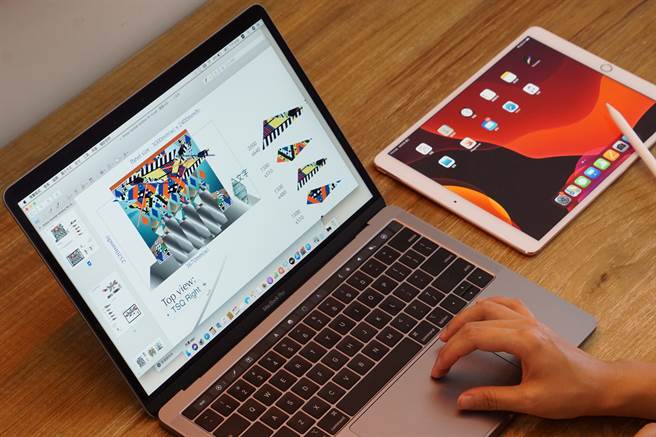
发表意见
中时新闻网对留言系统使用者发布的文字、图片或檔案保有片面修改或移除的权利。当使用者使用本网站留言服务时,表示已详细阅读并完全了解,且同意配合下述规定:
违反上述规定者,中时新闻网有权删除留言,或者直接封锁帐号!请使用者在发言前,务必先阅读留言板规则,谢谢配合。